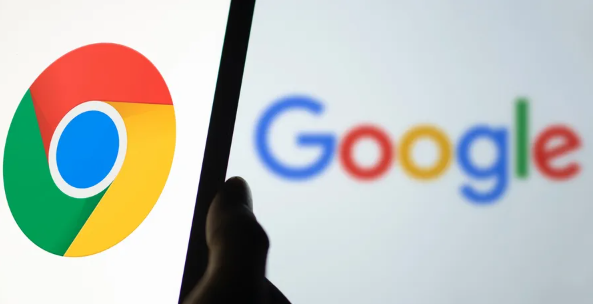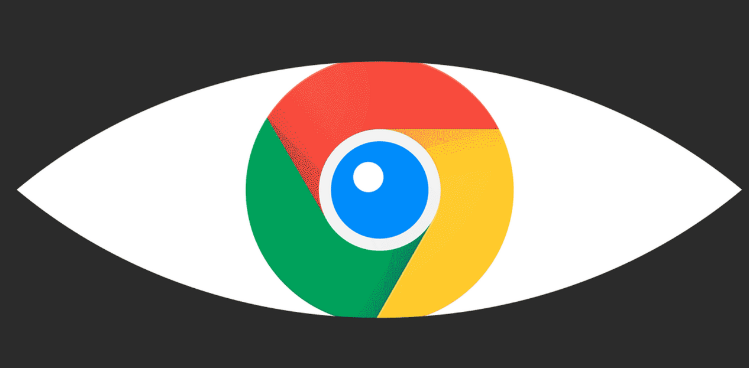google浏览器如何一键导入书签
发布时间:2025-05-09
来源:谷歌浏览器官网
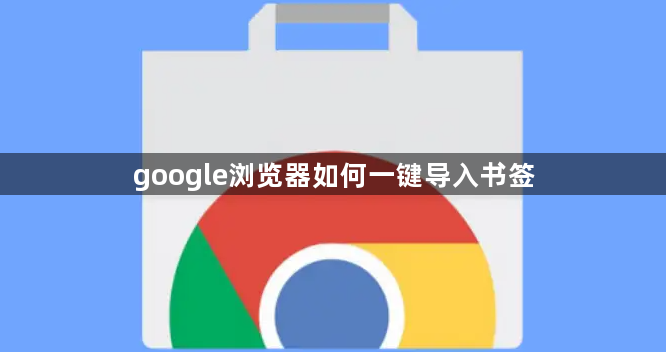
首先,要打开谷歌浏览器。在电脑桌面找到谷歌浏览器图标,双击它,等待浏览器窗口完全打开,这个过程一般很快。
接着,找到浏览器菜单。在浏览器窗口右上角,有几个小图标,其中有一个由三个小点的图标,这就是菜单按钮,点击它。
然后,进入书签管理页面。在弹出的菜单中,把鼠标指针移到“书签”选项上,会弹出一个子菜单,选择“书签管理器”,这样就会打开一个新的页面,里面显示当前所有的书签。
再找到导入书签选项。在书签管理器页面,仔细查看,能在页面某个位置发现“导入书签”这个按钮,点击它。
之后,选择导入来源。系统会弹出一个对话框,提示选择从哪里导入书签,比如从另一个浏览器或者HTML文件等,根据自己的需求来选择。
最后,完成导入操作。选择好导入来源后,按照系统提示一步步操作,确认导入设置无误后,点击“确定”或者“导入”按钮,就可以开始导入书签了,稍等片刻,书签就成功导入到谷歌浏览器中了。
通过这些步骤,就能轻松在谷歌浏览器中一键导入书签,方便快速访问常用网站。